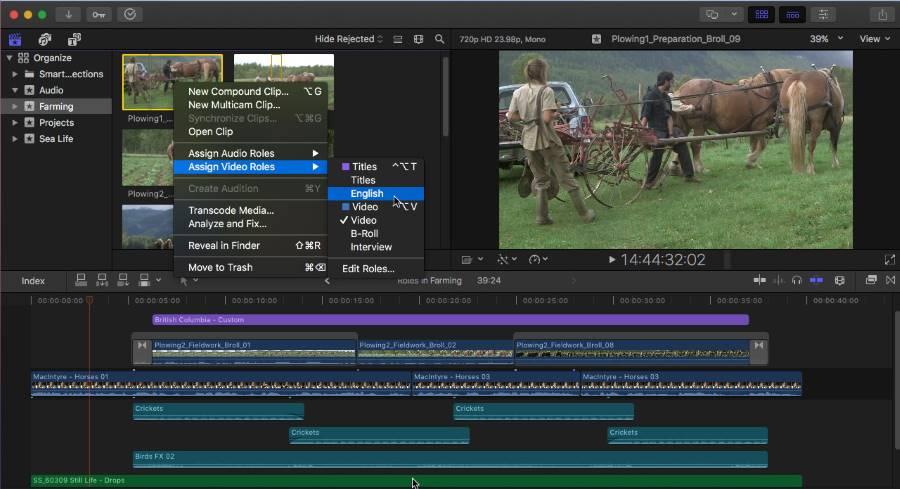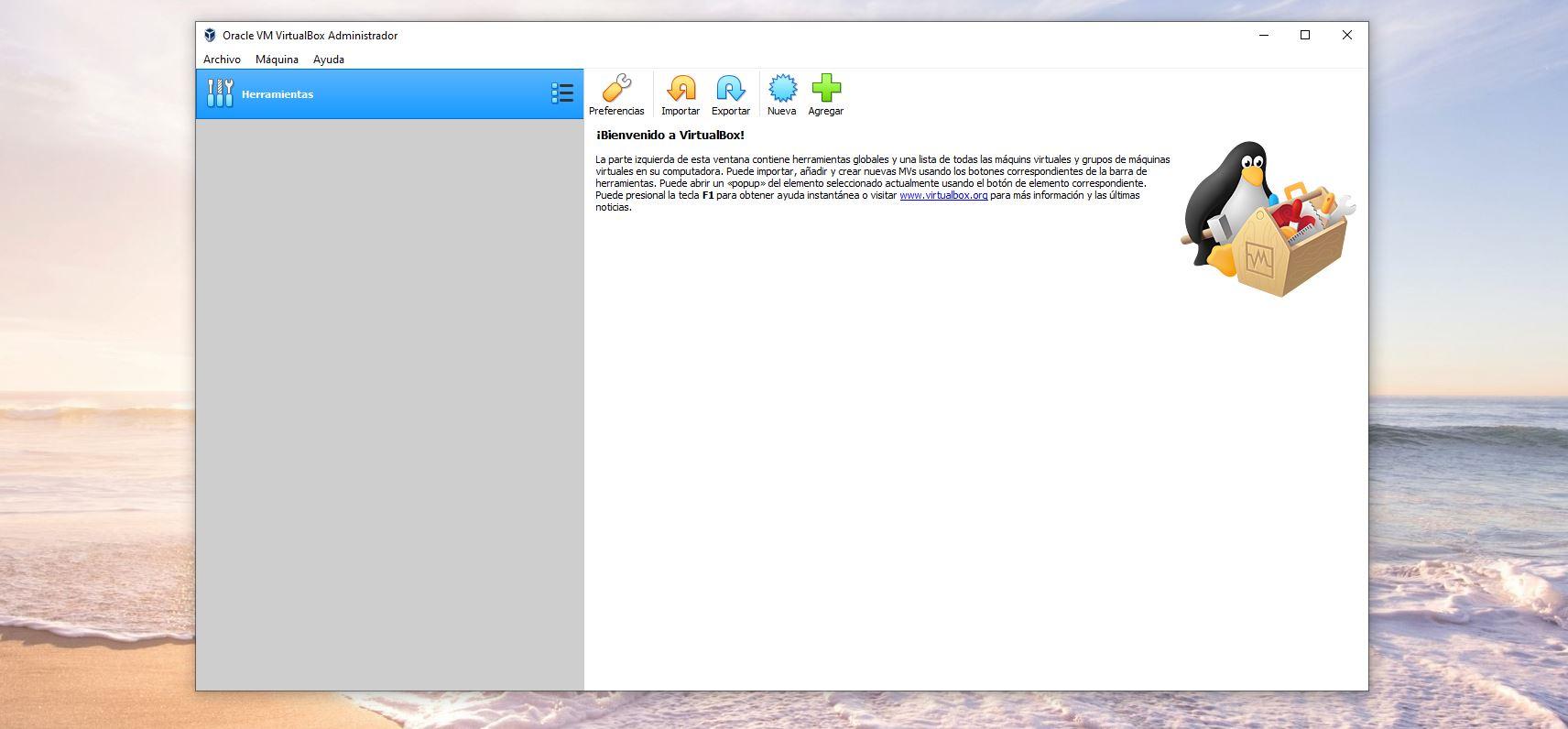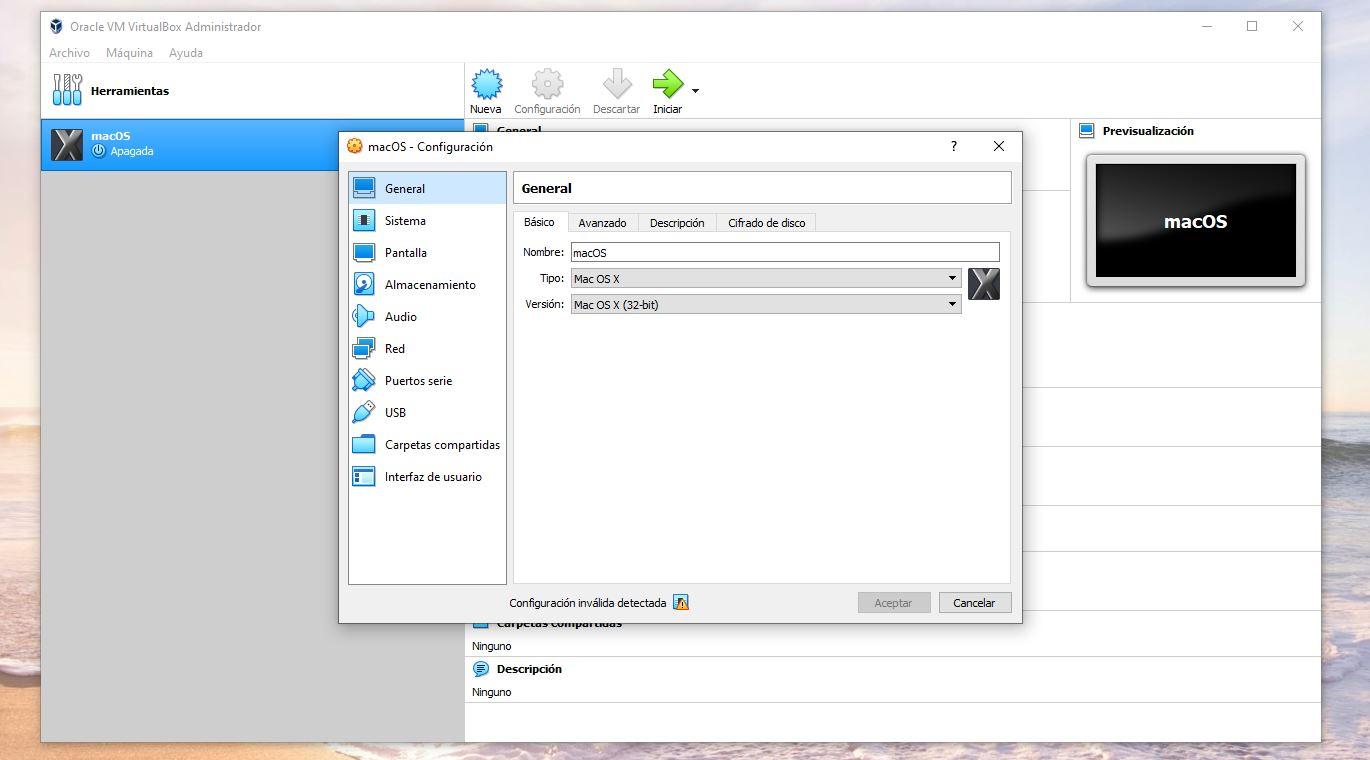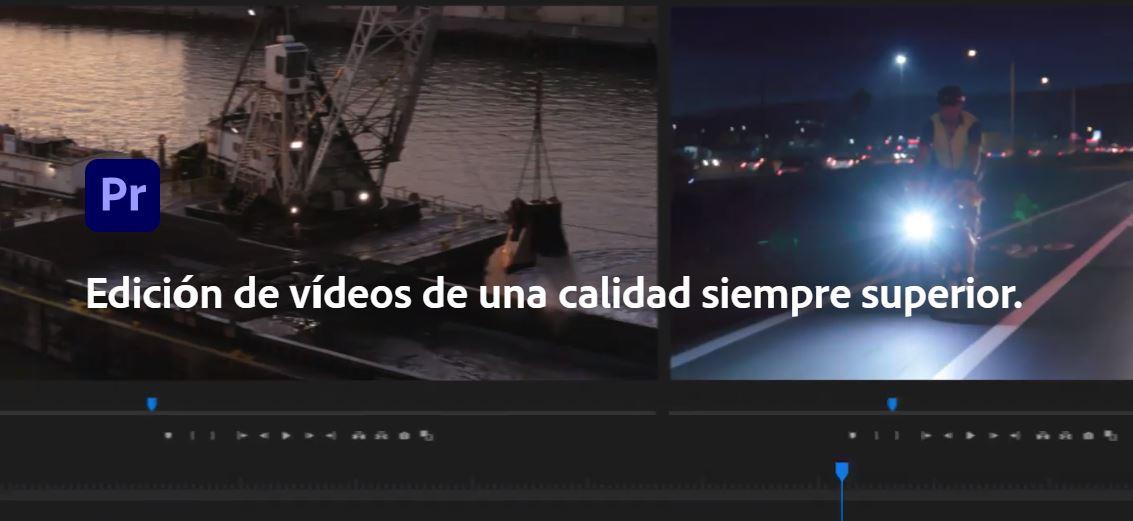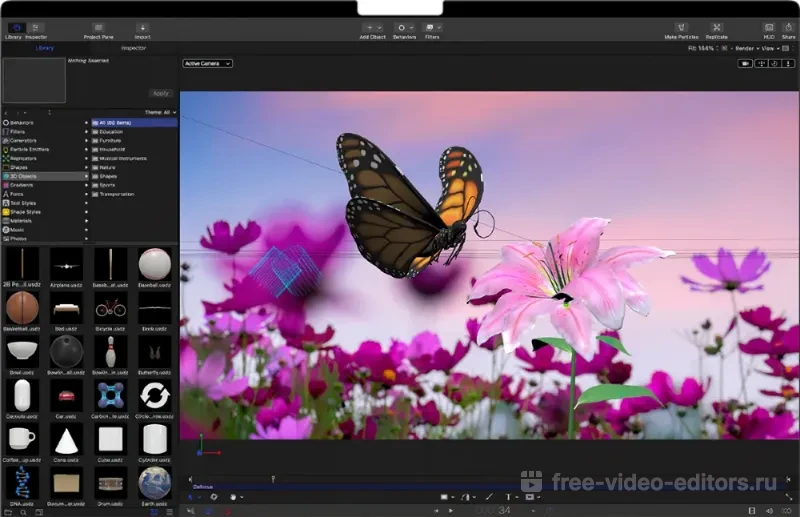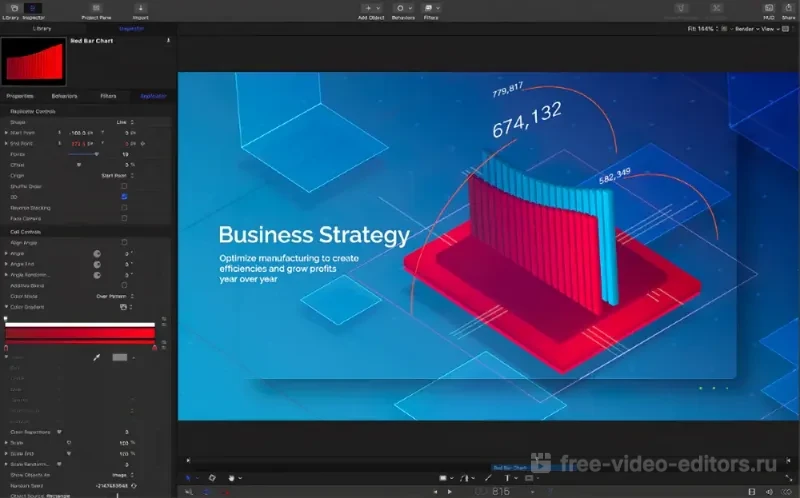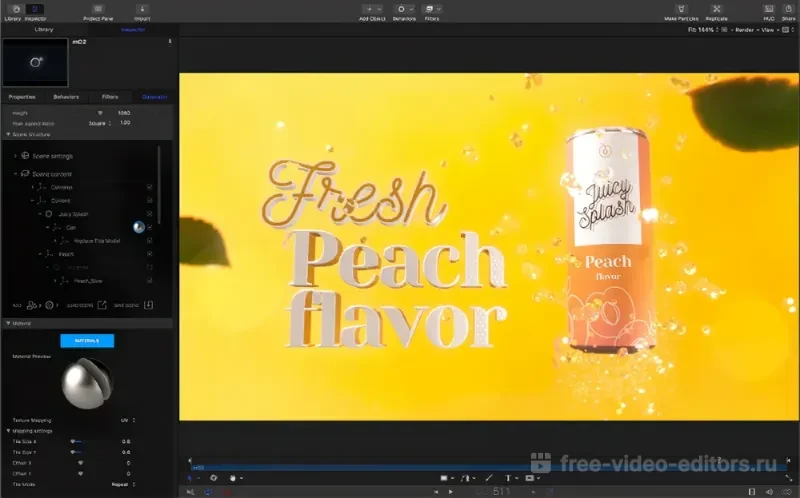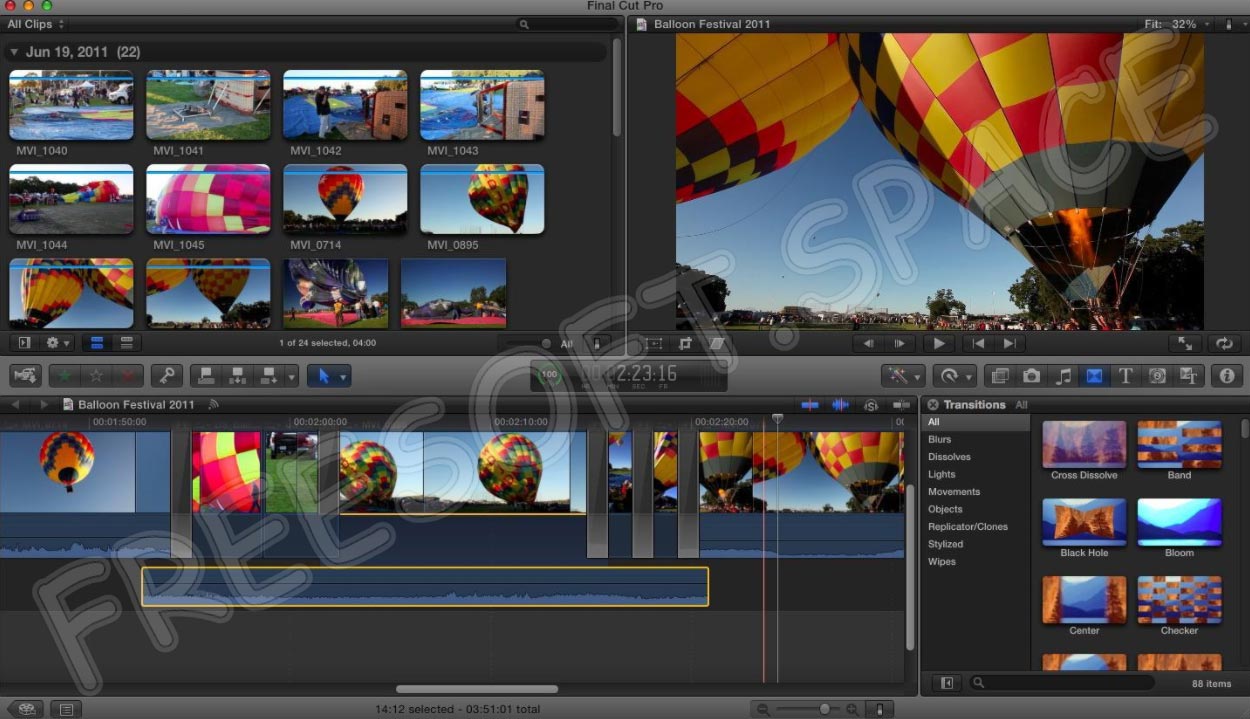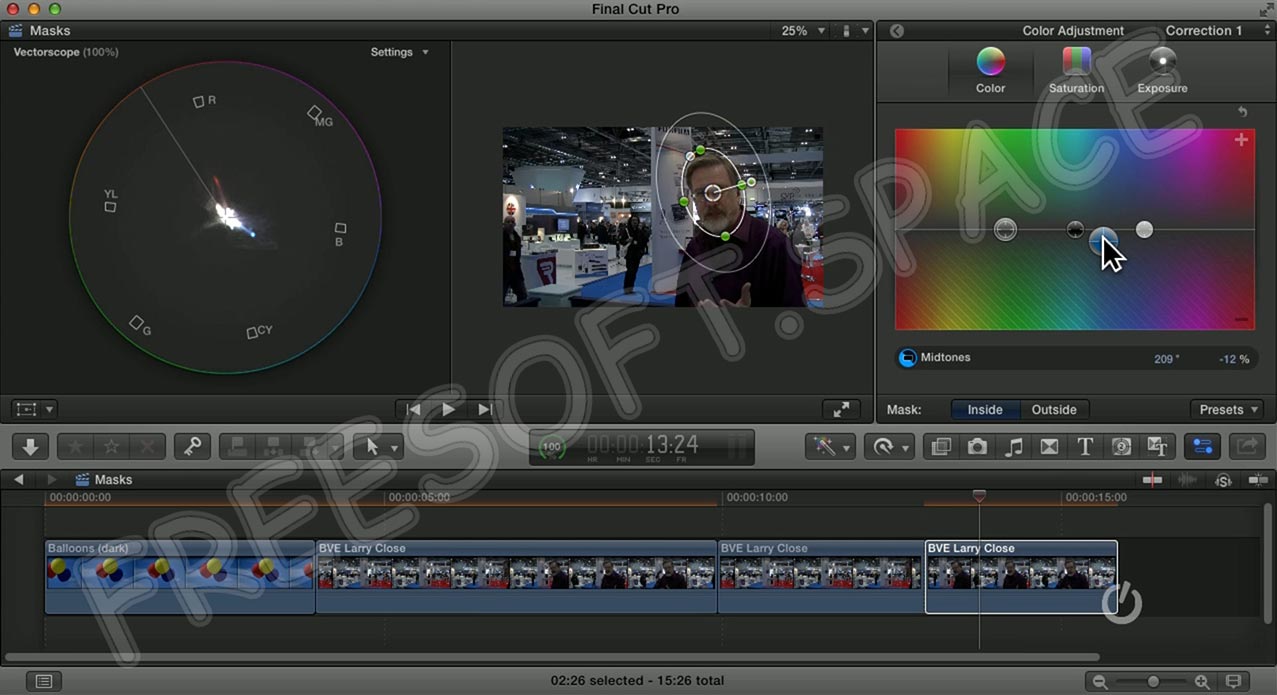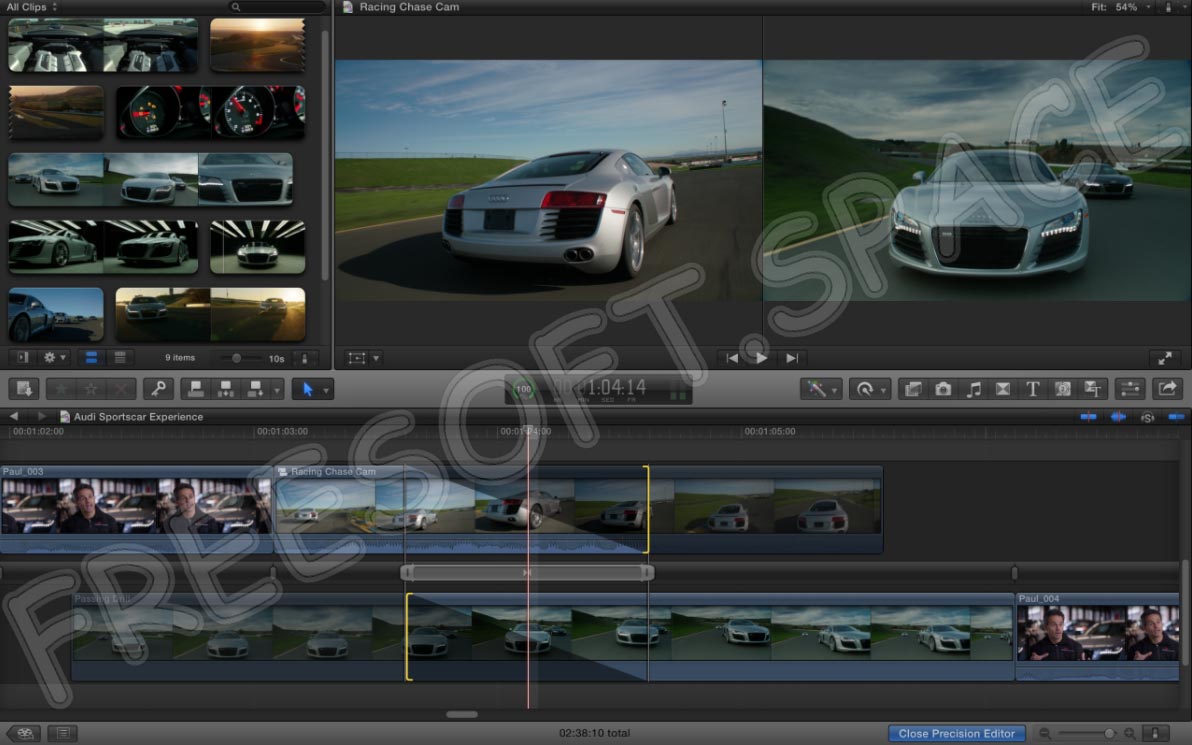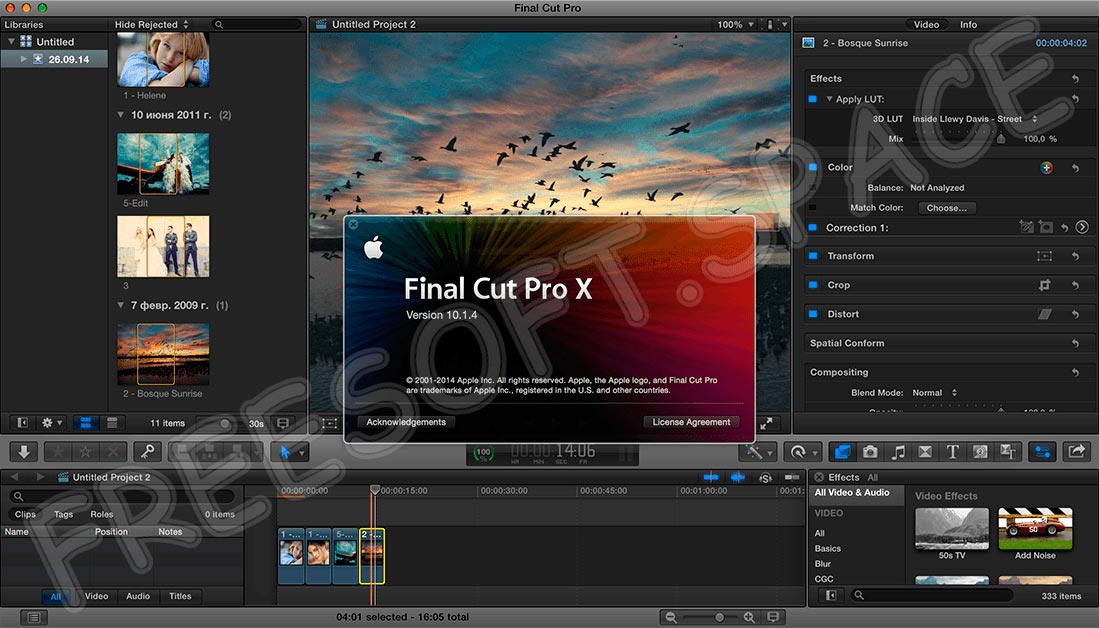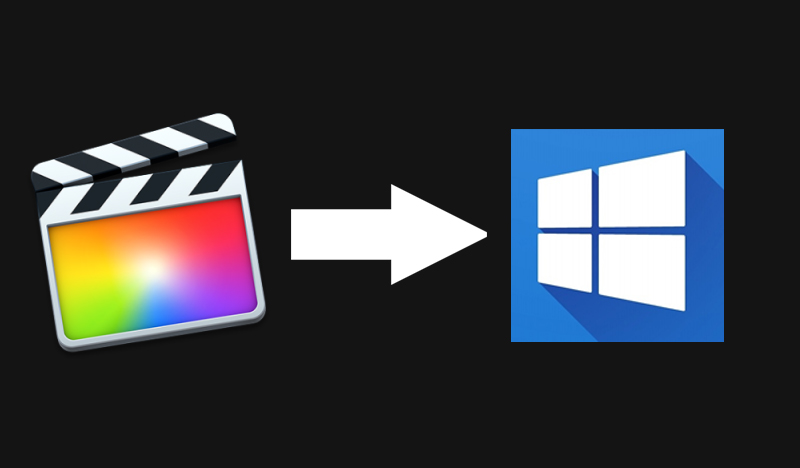К сожалению, Final Cut для Windows не существует, хотя многие пользователи годами спрашивали, совместимо ли это программное обеспечение. с другими компьютерами сторонних производителей. У нас есть два варианта: мы можем попробовать альтернативы Final Cut Pro или мы можем использовать Final Cut Pro в Windows с рядом советов и приемов, которые мы объясним ниже. Вы выбираете то, что вам больше нравится.
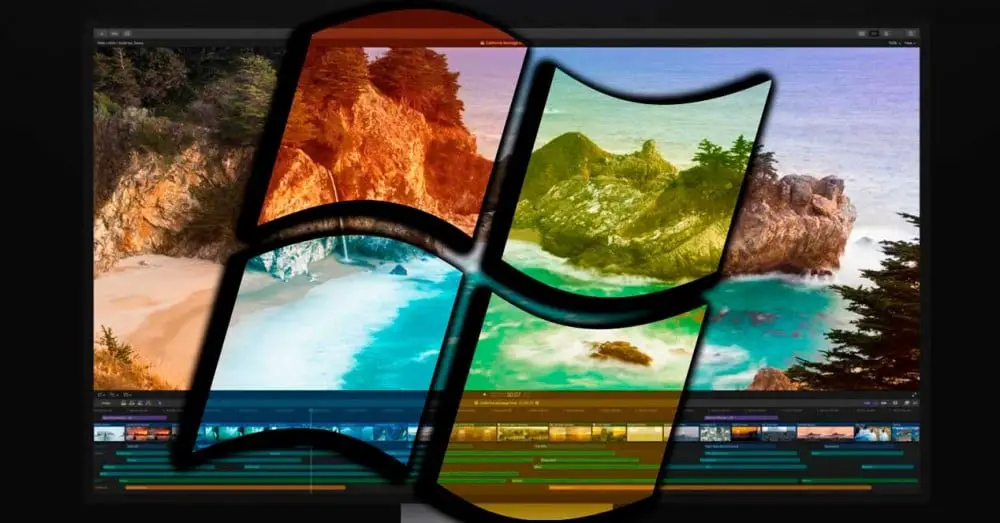
Содержание
- Что такое Final Cut Pro?
- Виртуальная машина в Windows
- Использование VirtualBox
- Hackintosh
- Альтернативы Final Cut Pro
- Магикс Вегас Pro
- Adobe Premiere Pro
- Wondershare Filmora
Если вы зашли так далеко, то наверняка знаете, что такое Final Cut Pro и что он позволяет нам, но если вы не знаете, о чем мы говорим, это программное обеспечение для редактирования видео, которое позволяет нам использовать все виды функций и ресурсов для полного достижения профессиональные проекты. Это редактор, которого около 300, хотя у него есть бесплатная пробная версия. А в чем ваша основная проблема для многих пользователей? Он не работает ни на одном компьютере, кроме Apple Мак. Если вы пробовали его в университете или у вас был Mac, а теперь у вас Windows, вы можете его пропустить, поэтому мы собираем все возможные решения для этого.
Виртуальная машина в Windows
Виртуальная машина позволяет нам иметь две операционные системы на одном компьютере. Или, скорее, позволяет нам установите macOS на наш компьютер с Windows без необходимости сначала удалить его или отказаться от него. Это настоятельно рекомендуется для пользователей, которые хотят протестировать программы, которые они разработали, например, или в подобных случаях, когда мы хотим использовать программное обеспечение, которое нам недоступно. Нам нужна программа для создания виртуальных машин (например, Virtualbox или VMWare, самые популярные), также нам понадобится ISO-образ MacOS и настройка виртуальной машины.
Использование VirtualBox
Например, мы можем сделать это с помощью Virtualbox, выполнив следующие действия:
Прежде всего, нам нужно будет бесплатно загрузить VirtualBox с его веб-сайта и в его версии, совместимой с нашей операционной системой.
Следуйте инструкциям программы, чтобы установить ее полностью. После того, как вы его установили, нам нужно создать виртуальную машину:
- Нажмите «Создать» в меню вверху
- Заполните всю запрашиваемую информацию (имя, папка машины…)
- Нажмите «Далее» или «Далее», чтобы перейти к следующему шагу.
- Выберите объем оперативной памяти, который мы собираемся назначить виртуальной машине.
- Выберите размер жесткого диска
- Нажмите «Далее
- У нас уже есть машина готова
Как только мы попали сюда, нам нужно перейти в «Настройки» и смонтировать ISO-образ macOS. Когда у нас будет готовая виртуальная машина macOS в Windows, нам понадобится иметь Final Cut Pro под рукой, и мы можем использовать его в обычном режиме на нашем компьютере с Windows, если мы активировали эту виртуальную машину операционной системы Apple. Имейте в виду, что общая производительность с VMWare не будет похож на то, что было бы, если бы установленная ОС была на самом деле macOS. Виртуальные машины ухудшают производительность, но мы исправим проблему, и вы сможете получить Final Cut.
Hackintosh
Считается, что Hackintosh — это компьютер под управлением операционной системы Apple, но это не компьютер Apple. Это более сложный процесс, чем предыдущий, и гораздо более сложный, чем ставка на альтернативу Final Cut Pro, но если вам нужно это сделать и вы готовы это сделать, это допустимый вариант.
Настройка Hackintosh компьютер вполне сложный . Прежде всего потому, что нам понадобится оборудование, используемое Apple на любом из своих компьютеров или официальная поддержка от компании Купертино в виде драйверы в macOS Sierra. Другими словами, возможности в терминах конфигураций оборудования значительно уменьшены. С другой стороны, установка операционной системы не так проста, несмотря на то, что оборудование полностью совместимо, скорее, необходимо выполнить ряд сложных и настраиваемых шагов в зависимости от конфигурации оборудования. Хакинтош.com есть лучшие руководства для этого.
Теперь, если мы получим a функциональная конфигурация хакинтоша , тогда все, что нам нужно сделать, это установить Final Cut Pro также из App Store и запустите программу с абсолютной нормальностью.
Альтернативы Final Cut Pro
Если ничто из вышеперечисленного не служит или убеждает вас, вы всегда можете использовать альтернативы Final Cut Pro для Windows 10, которые позволяют выполнять те же функции, не выполняя все вышеперечисленное. Это наиболее рекомендуемый вариант, когда дело доходит до хороший монтаж видео без осложнений, нам просто нужно открыть свой разум и попробовать другие программы, которые могут нам даже понравиться больше. Некоторые из наших предложений:
Магикс Вегас Pro
До Sony Vegas Pro и один из лучших вариантов для редактирования видео, если у вас есть ПК. Это платежный инструмент, цена которого начинается от 250 или 270 евро в его простейшей версии, хотя есть также возможность платить около 20 евро в месяц через подписку. Это не доступно по цене, но это очень рекомендуемая программа, если вы хотите посвятить себя видео на профессиональном уровне.
Adobe Premiere Pro
Еще одна из лучших программ или альтернатив Final Cut в Windows 10 — это саман Premiere Pro. Вы должны заплатить, но это одна из самых качественных программ, которые мы можем найти в этой области, возможно, самая продвинутая. У него есть все виды функций и возможностей, независимо от того, хотим ли мы редактировать видео дома или собираемся делать это профессионально. Его интерфейс очень полный, поэтому мы рекомендуем вам потратить некоторое время, чтобы понять все, что он может вам предложить. Вы можете добавлять переходы, создавать многодорожечное видео, добавлять эффекты, титры, титры, добавлять спецэффекты. Наиболее полный и рекомендуемый, но вы должны быть частью Adobe, чтобы использовать его на своем компьютере.
Wondershare Filmora
Если вы ищете бесплатную альтернативу, Wondershare Filmora предлагает нам очень простой интерфейс, и самое лучшее, что он не требует затрат. Нам просто нужно зайти на их веб-сайт и загрузить его для нашей версии Windows. Результат, который он предлагает нам, имеет очень высокое качество, и одним из основных преимуществ является то, что редактор очень похож на Final Cut Pro, поэтому у вас не будет проблем с тем, чтобы привыкнуть к нему и получить от него максимум.
На чтение 3 мин Опубликовано 30 марта, 2022
Обновлено 1 апреля, 2022
В этой статье вы узнаете, как установить Final Cut Pro на Windows 10 — скачать для Windows 2019. Как вы все знаете, Final Cut Pro предназначен только для устройств Mac. Поэтому нет никакого способа установить его на ПК с Windows 10. Поэтому мы нашли способ для этого. После прочтения моей статьи вы сможете установить Final Cut Pro на Windows простыми способами. Вам не нужно менять аппаратное обеспечение компьютера, пусть оно будет по умолчанию. Как мы знаем, сейчас пользователи windows используют VirtualBox и VMware macOS Mojave. Поэтому вы можете использовать и установить Final Cut Pro на VirtualBox и VMware. Помните, что это не только для windows 10. Вы можете установить его на любую ОС, такую как Vista, Windows 7, а также windows 8.
Если вы думаете, почему мы должны устанавливать его на VirtualBox или VMware. Итак, Final Cut Pro предназначен только для Mac. Поэтому у нас нет другой возможности установить его без VirtualBox или VMware. Существует слишком много программ, которые позволяют установить любое программное обеспечение, предназначенное для Mac. Тем не менее, мы собираемся дать горячую инструкцию по установке на windows. Помните, что процедура и способ очень длинные, поэтому вам нужно набраться терпения и следовать шагам, которые я собираюсь вам подсказать. Перед установкой Final Cut Pro вам нужно сделать кое-что, о чем я расскажу ниже.
Как установить Final Cut Pro в Windows 10
Final Cut Pro: Это программное обеспечение для редактирования видео на базе Mac. Тем не менее, это дает более сильный подход к пост-продакшну. Final Cut Pro предлагает совершенно другой тип редактирования аудио и анимированной графики. Нет ограничений на редактирование 360 видео и воспроизведение VR Headset. Какие видеоформаты лучше всего подходят для разных устройств? Существуют различные типы расширенной цветокоррекции, поддержка HDR и ProRes Raw.
Содержание
- Требование Final Cut Pro для Windows:
- Установка Final Cut Pro:
- Заключение:
Требование Final Cut Pro для Windows:
Прежде всего, вам необходимо установить VirtualBox или VMware, после чего установить macOS Mojave на VirtualBox или VMware. По ссылке ниже вы получите полное пошаговое руководство по установке macOS Mojave в VMware и VirtualBox.
Установка Final Cut Pro:
Когда вы успешно установите macOS Mojave на Virtualbox или VMware. Значит, пришло время установить на него Final Cut Pro.
1. В нижней части экрана macOS Mojave появится значок App Store. Вам нужно нажать на него.
2. Как только магазин приложений появится на экране. С правой стороны вы увидите опцию входа, нажмите на нее. Таким образом, у вас должен быть Apple ID.
3. Регистрация очень проста, вам нужно ввести правильный Apple ID. После этого появится запрос о проверке электронной почты.
4. Как только вы подтвердите свой e-mail. Тогда вы готовы к работе. В верхнем правом левом углу. Вы увидите значок поиска. Нажмите на него и напишите Final Cut Pro.
5. Final Cut Pro появится в результатах поиска. Теперь вам нужно нажать на Получить. Дождитесь завершения установки.
Заключение:
Вот и все о том, как установить Final Cut Pro на Windows 10 — скачать для Windows 2019. Это длительный способ, но он обязательно сработает. Я надеюсь, что это было полезно для вас, и если вы столкнулись с какой-либо проблемой, то не стесняйтесь комментировать.
Install Final Cut Pro on Windows 10. In this post, we’ll entirely show how to install Final Cut Pro on Windows 10. Just like Windows 10 which is one of the most used operating systems and people still love, they’d probably like to hands on something new and particularly install macOS Catalina on VMware or install macOS Catalina on VirtualBox on their Windows PC. That’s a whole beautiful opportunity to do. In addition to it, when you’ve installed macOS Mojave or other versions of macOS on Windows, it’s also possible to install Mac apps and work with them.
One of the most highlighted examples is XCode. Most Windows users and iOS developers or Mac apps developers don’t have access to macOS and Mac but uses Windows on PC. For most, it looks like they couldn’t believe how a Mac app can run on Windows but that’s isn’t what the assume. Instead, users could download and install XCode on macOS Catalina on Windows PC. The way it works is pretty simple, first, we download and install macOS Catalina or other versions on VMware or install macOS Catalina on VirtualBox. Then install Final Cut Pro on VMware on there. For this process, we’ve provided you with all the details in these two articles;
- Get macOS Catalina VMware & VirtualBox file
- Get macOS Catalina ISO For VMware & VirtualBox file
With these files, you can definitely install macOS Catalina on VMware or install macOS Catalina on VirtualBox which will run pretty fine. Once you’ve done it, now it’s easier to reach to install Final Cut Pro on Windows. All you’ve to do then is open App Store, search for Final Cut Pro and install it. This is the easiest and possible way to do. Here’s how to install Final Cut Pro on Windows.
What’s New in Final Cut Pro 10.4.8
For those who aren’t familiar with, Final Cut Pro 10.14.8 which was out in December 2019 has quite useful features. Here are a few of them.
- Prevents problem which could lead to visual artifacts on a Mac with Nvidia graphics card that has the Reduce Transparency accessibility preference turned on.
- Fixed preventing media issue from appearing in the Photos library browser in Final Cut Pro.
- Fixed problem in Final Cut Pro that would sometimes load an incorrect project into the timeline.
- Resolved issue that thumbnails would not update when skimming titles, transitions in the Browser.
- Improves stability while sharing.
Improves stability while skimming media in the Browser.
- Enhances reliability while working with Sony XAVC media.
- Increases reliability while importing and exporting CEA 608 captions.
These are some of the most important and highlighted features of Final Cut Pro latest version. However, there are lots of features which it has already in it and also new features which we can’t explain one by one.
Step One – Download macOS Catalina VMware & VirtualBox Image
The first and most important and primary step is to install macOS Catalina on VMware or install macOS Catalina on VirtualBox. Now for installing macOS Catalina on Windows, you’ll need to download macOS Catalina VMware & VirtualBox image or macOS Catalina ISO for VMware & VirtualBox. This is the file which is used to install macOS Catalina in which we will install Final Cut Pro. This is the first and also quite important step to complete the installation of Final Cut Pro.
There are two ways to install macOS Catalina on VMware and also install macOS Catalina on VirtualBox. That’s why there are two files. Whichever you choose, download macOS Catalina VMware & VirtualBox image from one of them and be ready for the installation.
Step Two – Install macOS Catalina on VMware or VirtualBox
The next step is to install macOS Catalina on VMware or VirtualBox. With the files there, you can now install macOS Catalina on VMware or VirtualBox. We’ve done with steps which is easily done. There are, however, two ways to install macOS Catalina on VMware and VirtualBox. Particularly, there are two more different ways in install macOS Catalina on VMware & VirtualBox installation. One of them is done with macOS Catalina VMware & VirtualBox Image and the other is done with macOS Catalina ISO. We’ve shown both of them.
- How to Install macOS Catalina on VMware
- How to Install macOS Catalina on VirtualBox
- Install macOS Catalina on VMware on Windows PC [New Method]
- Install macOS Catalina on VirtualBox on Windows PC [New Method]
How to Install Final Cut Pro on Windows 10
While Final Cut Pro is a premium Mac app which is a video editing app like Adobe Premiere Pro CC 2017 and Adobe Premiere Pro CC 2020. In this case, there’s no solid way to install Final Cut Pro on Windows directly instead we need to use an indirect way to install Final Cut Pro on Windows. So we’ll cover it completely from first like first installing third party software and then we’ll install Final Cut Pro on Windows.
Once that is done, it’s now pretty easy to install Final Cut Pro on Windows 10.
Now open up VMware or VirtualBox and switch on macOS.
When it’s up, sign in there and open App Store.
Search for Final Cut Pro and click on Get.
Purchase it with our Apple ID and it will definitely install.
Wasn’t that easy? That’s how easy it was. So everyone could do it even a beginner or anyone else.
How Final Cut Pro performs and works on a Windows machine might be confusing for most. As predicted, it doesn’t work as well as Final Cut Pro installed on Mac. That’s because Apple doesn’t want its app or operating system to be installed on Mac. But the problem is, most users couldn’t buy Mac which is super expensive.
Even if they could, they’d probably don’t want to purchase two machines for a simple app. In this case, virtual machines are the best option. Anyone even those who only want to try could install macOS Mojave on VMware or VirtualBox and install Final Cut Pro or any other Mac app and hands-on it. Just like we installed XCode on Windows, it is also done similar to it. How was it. Let us know in the comments down below.
✔ What’s Cool
1. System Requirements: macOS 10.14.6 or later, 4GB of RAM (8GB recommended for 4K editing, 3D titles, and 360° video editing), Metal-capable graphics card, 1GB of VRAM recommended for 4K editing, 3D titles, and 360° video editing, 3.8GB of available disk space.
2. Redesigned from the ground up, Final Cut Pro combines revolutionary video editing with powerful media organization and incredible performance to let you create at the speed of thought.
Software Screenshots







Download and install Final Cut Pro on your computer
Hurray! Seems an app like final cut pro is available for Windows! Download below:
| SN | App | Download | Review | Maker |
|---|---|---|---|---|
| 1. |  Final Cut Pro X Guides Final Cut Pro X Guides
|
Download | /5 0 Reviews |
sayoapps |
| 2. |  Master Final Cut Pro X Master Final Cut Pro X
|
Download | 2/5 3 Reviews 2 |
Approach Applications |
| 3. |  Like A Pro! Guides For Final Cut Pro X Like A Pro! Guides For Final Cut Pro X
|
Download | /5 0 Reviews |
Willie Applications |
Not satisfied? Check for compatible PC Apps or Alternatives
Or follow the guide below to use on PC:
Select Windows version:
- Windows 7-10
- Windows 11
Learn how to install and use the Final Cut Pro app on your PC or Mac in 4 simple steps below:
- Download an Android emulator for PC and Mac:
Get either Bluestacks or the Nox App >> . We recommend Bluestacks because you can easily find solutions online if you run into problems while using it. Download Bluestacks Pc or Mac software Here >> . - Install the emulator on your PC or Mac:
On your computer, goto the Downloads folder » click to install Bluestacks.exe or Nox.exe » Accept the License Agreements » Follow the on-screen prompts to complete installation. - Using Final Cut Pro on PC [Windows 7/ 8/8.1/ 10/ 11]:
- Open the Emulator app you installed » goto its search bar and search «Final Cut Pro»
- The search will reveal the Final Cut Pro app icon. Open, then click «Install».
- Once Final Cut Pro is downloaded inside the emulator, locate/click the «All apps» icon to access a page containing all your installed applications including Final Cut Pro.
- Now enjoy Final Cut Pro on PC.
- Using Final Cut Pro on Mac OS:
Install Final Cut Pro on your Mac using the same steps for Windows OS above.
Need help? contact us here →
How to download and install Final Cut Pro on Windows 11
To use Final Cut Pro mobile app on Windows 11, install the Amazon Appstore. This enables you browse and install android apps from a curated catalog. Here’s how:
- Check device compatibility
- RAM: 8GB (minimum), 16GB (recommended)
- Storage: SSD
- Processor: Intel Core i3 8th Gen (minimum), AMD Ryzen 3000 (minimum) or Qualcomm Snapdragon 8c (minimum)
- Processor architecture: x64 or ARM64
- Check if there’s a native Final Cut Pro Windows app ». If none, proceed to next step.
- Install the Amazon-Appstore ».
- Click on «Get» to begin installation. It also automatically installs Windows Subsystem for Android.
- After installation, Goto Windows Start Menu or Apps list » Open the Amazon Appstore » Login (with Amazon account)
- Install Final Cut Pro on Windows 11:
- After login, search «Final Cut Pro» in search bar. On the results page, open and install Final Cut Pro.
- After installing, Goto Start menu » Recommended section » Final Cut Pro. OR Goto Start menu » «All apps».
Final Cut Pro On iTunes
| Download | Developer | Rating | Score | Current version | Adult Ranking |
|---|---|---|---|---|---|
| $299.99 On iTunes | Apple | 10.6.5 | 4+ |
Thank you for reading this tutorial. Have a nice day!
Software Features and Description
this app combines revolutionary video editing with powerful media organization and incredible performance to let you create at the speed of thought.
Revolutionary Video Editing
• The Magnetic Timeline uses advanced metadata and Clip Connections for faster, easier editing
• Enhanced Timeline Index lets you drag and drop audio roles to rearrange the layout of your timeline
• Powerful drag-and-drop Object Tracker automatically matches titles and effects to the movement of faces or objects
• Change focus points or the depth effect effect for video shot in Cinematic mode on iPhone 13 (requires macOS Monterey)
• Edit multicamera projects with automatic syncing and support for up to 64 camera angles
• Automatically transform projects for square or vertical delivery with Smart Conform
• Import and edit 360° equirectangular video in a wide range of formats and frame sizes
• Create, edit, and deliver closed captions from within this app
• Extend the capabilities of this app with third-party workflow extensions
Powerful Media Organization
• Organize your work within libraries for efficient media management and collaboration
• Create proxy copies of your media for portability and performance
• Apply custom keywords or favorites on the fly as you select clip ranges
• Smart Collections dynamically organize content for you to quickly find any shot in a few clicks
• Locate duplicate media in the timeline using highlighted clip ranges or the Timeline Index
Incredible Performance
• Improved speed and efficiency on Mac computers with Apple silicon
• Unrivaled performance with optimizations for the M1 Pro, M1 Max and M1 Ultra chips on the new Mac Studio and MacBook Pro
• Work with a broad range of formats including ProRes, RED, XAVC, AVCHD, Avid DNxHR®, Avid DNxHD®, H.264, HEVC, and more
Compelling, Customizable Effects
• Beautifully animated, easily customizable 2D and 3D titles
• Change the look of titles, transitions, and effects using intuitive controls
• Choose from an ecosystem of third-party FxPlug plug-ins with custom interfaces
Integrated Audio Editing
• Assign roles during import to easily track and organize your project
• Expand and edit multichannel audio files directly in the timeline
• Apply intuitive Logic-based effects and reduce background noise to isolate voices
• Sync video with separate audio in a single step with instant audio waveform matching
Intuitive Color Grading
• Import, edit, and deliver video in standard color spaces, or in Rec. 2020 and HLG color spaces
• Powerful color wheels and curves for precise adjustments with keying and masks
• Accurately view HDR on the MacBook Pro and Pro Display XDR
One-Step, Optimized Output
• Incredibly fast export for playback on Apple devices and upload to websites such as Vimeo and YouTube
• Export audio stems and multiple versions of a finished video using roles metadata
• Import and export XML for third-party workflows like color grading and sound mixing
System Requirements: macOS 11.5.1 or later, 4GB of RAM (8GB recommended for 4K editing, 3D titles, and 360° video editing), Metal-capable graphics card, 1GB of VRAM recommended for 4K editing, 3D titles, and 360° video editing, 4.5GB of available disk space.
Some features require Internet access; fees may apply. Blu-ray recorder required for burning Blu-ray discs.
Top Pcmac Reviews
-
Don’t beleive all the negativity, a remarkable NLE
By KBeat (Pcmac user)
When the revamped this app X first dropped, it upset many longtime users. There were legitimate issues at the time, with many features missing and an entirely new program to learn for editors that knew FCP like the back of their hands. Add to this the fact that Apple handled the update inelegantly, and it was quite the firestorm. However, that’s not this app X today.
Today this app X is an outstanding NLE. I think it’s the best in the business. When it comes to the app Cut, and Apple in general, there is a lot of schadenfreude out there. It can be hard to filter out the legitimate complaints. Try FCPX and see for yourself that it is far, far from “iMovie for prosumers”. It’s a great program for prosumers who want more than iMovie can offer, no doubt, but it’s also a superb tool for pros. Just ask the many that rely on it daily to edit television and film projects.
BTW: When you see a review that says “basically iMovie”, “very limited functionality”, or “not for professionals”, you can trust the reivewer either doesn’t know how to use the product (likely) or has an agenda in favor of Adobe (also likely). Given the number of commercials, documentaries, and feature films that have been edited using FCPX in just the last few months, it’s safe to say it’s neither iMovie or very limited. Just check with some of Hollywood’s best filmmakers to see if it’s “not for pros”.
-
A New Powerhouse
By Remscape (Pcmac user)
Seven years ago I left this app as my preferred editing suite, as many editors did at the time, for Adobe Premiere. I recently revisited this app X when I heard great things about their 10.4 update and….wow! I am honestly speechless at the vast amount of improvements made to this software. The developers really have done a fantastic job with this latest version of FCPX and I am blown away at how much more efficient and optimized the editing process has become, especially when compared to Premiere.
I went ahead and jumped into this software after a few short tutorials and found myself saving about an hour of time when compared to a similar video I recently edited in Premiere and this was after just getting started! Further, the export time was a little more than twice as fast as Premiere! I could go on and on here (I may make a video about this) but I am intrigued and exited for the future of my editing process. I’m not ready to jump ship from Premiere just yet but I am definitely making both Premiere and this app a part of my workflow now.
HUGE thanks to the developers for making this app X 10.4 easy to navigate, fresh and exciting, streamlined, professional and making the combined performance of FCP and Macs a powerhouse of a editing workstation!
-
Better than Davinci and Premiere for me
By N 82 50 24 (Pcmac user)
I’ve used Davinci and Premiere. FCP is just flat out better than the other two for my use case. I can see why someone would want to use the other two as there are aspects of both of those programs that have more options than FCP. However, one thing which is tough to deny is that FCP is WAY faster than either Davinci or Premiere. Yes I tried the latest version of Resolve and no the supposed speed increases and GPU optimization didn’t make it anywhere close to as fast as FCP. I suppose if you put together a $10,000+ workstation you may be able to reach some of the speed levels of the $3000 non-Pro iMac but I doubt it. Not to mention the monthly fee being really expensive for Premiere. Overall FCP is the best bang for your buck when it comes to speed. And the functionality has been getting better and better. Yes FCP X was weak when it launched replacing FCP 7 but it’s been improving and it’s caught up in most capacities. 10.3 was great for aesthetics of the program but 10.4 and bringing back color wheels (among other color grading options) to FCP was a great step to bringing it in line with the pro level NLEs. Highly recommended.
-
I held onto FCP7 for a long time
By Redifer (Pcmac user)
I was a naysayer of FCPX for a very long time. I stuck with FCP 7 for YEARS after FCPX was introduced. What changed? Well, I actualy LEARNED how to use the program. After discovering that it can actually do what I need it to do and more, I fell in love with it. It’s not perfect and I still long for some more robust keyframing (bezier/smoothing on EVERYTHING, please) and for them to fix keyframe bugs that have existed in the program for almost a decade, but that’ll never happen as I don’t think they know how to fix them (or care). Hence the 4 stars. Still, it is an amazing program. I am able to be much more creative with the tools here than I was in FCP7, plus it’s compatible with most modern codecs so I don’t have to waste time transcoding everything under the sun to ProRes before I edit. Also has better support for modern color spaces and gamma. Oh and I was able to make an amazing plug-in for it… they’re called EFFECTS now. Couldn’t make an effect like that in FCP7 that’s for sure. Also, I call it this app now. Nobody says X any more. Because FCP7 is now irellevant. Goodbye old friend. You were good.
Final Cut Pro – флагманский видеоредактор корпорации Apple, позволяющий проводить сложный монтаж фильмов. ПО доступно для ПК с системой Mac и Macbook. Если вы ищете последний релиз Final Cut Pro X, скачать бесплатно стабильную версию редактора можно на нашем сайте.
В основные возможности программы входят:
- кадрирование видеофайла и обрезка ненужных участков;
- улучшение качества клипов с дефектным изображением;
- применение эффектов, фильтров, переходов;
- наложение картинок и других слоев, в том числе 3D-объектов;
- отслеживание выбранных объектов в кадре;
- добавление субтитров, текста и титров, в том числе анимированных и 3D;
- работа с хромакеем: удаление и замена зеленого, красного, черного фона.
Если вы ищете локализованную версию Файнал Кат Про, скачать бесплатно на русском языке софт не получится – ПО работает только на английском. Из-за этого освоить софт быстро не получится, потребуется искать уроки в интернете. Пользователям iMovie придется легче – интерфейс редакторов схож, что ускоряет обучение. Управлять можно стандартно при помощи мыши или горячими клавишами.
Одна из особенностей FCP – поддержка формата 360 градусов. При этом данный прием можно применять как к отдельным объектам, так и всему видеоряду. Приложение также работает с HDR (High Dynamic Range), может похвастаться профессиональной цветокоррекцией и продвинутым многокамерным редактированием.
FCPX включает в себя большой выбор визуальных эффектов, которые поставляются с дополнительными настройками. Это позволяет изменять под свой вкус все пресеты. Доступны стабилизация, работа со скоростью, отражение кадра, стилизация. Можно добавить текст и настроить анимацию объектов. Разрешается подключать сторонние наборы, например, расширение для ретуши лица.
Одна из наиболее полезных функций программы – распознавание лиц. Софт умеет анализировать видеоролики во время импорта и находить нужную персону. Это ускоряет поиск клипов и редактирование, так как вы можете сразу перейти к нужному фрагменту.
Вы можете скачать Файнал Кат Про на Мак бесплатно по ссылке ниже.
Разработчики предлагают тестовый период, во время которого можно без ограничений опробовать весь функционал. Стоимость ключа составляет $ 299, купленную копию можно установить на несколько компьютеров. Покупка одноразовая, после проведения оплаты пользователь получает право на пожизненное обновление и техническую поддержку продукта.
Мы не рекомендуем скачивать free версии ключей и крякнутые инсталляторы на торрентах. Так как код подобных приложений изменен, это может привести к сбою в работе вашего ПК.
Стоит учитывать, что скачать Final Cut Pro X для Mac можно только на 64-разрядные компьютеры. Крупным недостатком ПО является отсутствие русского перевода и несовместимость с Windows. Если вы ищете русскоязычную альтернативу с более удобным управлением и схожим функционалом советуем установить ВидеоМОНТАЖ.
В сегодняшнем обзоре речь пойдет об одной из лучших программ от производителя Apple, а именно о Final Cut Pro X. Бесплатно скачать инструмент можно для Windows 7, 8 или 10 через торрент с нашего портала. Важно отметить, что данный софт использовался при создании многих популярных фильмов. Интересно? Тогда переходим к делу. Предлагаем начать с рассмотрения ключевых особенностей программного обеспечения, а сразу после этого перейти к загрузке и установке редактора видео.
Содержание
- Описание и возможности
- Как установить
- Достоинства и недостатки
- Похожие приложения
- Системные требования
- Скачать
- Вопросы и ответы
Описание и возможности
Что же представляет собой приложение, попавшее в центр нашего внимания? То, что это мощный и многофункциональный редактор видео и так понятно. Чем же он отличается от других? Ознакомимся с возможностями немного подробнее в виде небольшого списка:
- Поддерживает большое количество различных камер, в частности, мобильные устройства от Apple, оснащенные камерами.
- Большой выбор настроек и инструментов для профессиональной работы с видео.
- В обновленной версии управление материалами выполняется не через окно Project, а через раздел Event Library.
- Удобство поиска отснятого материала.
- Присвоение каждому ролику своих ключевых слов, что также облегчит дальнейший поиск файлов.
- Наличие инструмента автоматического анализа контента.
- Для расширения функций используются плагины, например, 3D LUT.
- Множество новых функций при монтаже звука, в частности, обновление функции плавного затухания.
Конечно же, это лишь некоторые из возможностей, которыми может порадовать нас редактор видео. Если вы хотите более подробно ознакомиться с программой, можно просмотреть обучающие уроки в сети или даже целые курсы по работе с инструментом.
Как установить
Сразу отметим, что пользовательский интерфейс в приложении на английском языке. При желании можно использовать русификатор, но и на английском работать с софтом вполне комфортно. В официальном магазине AppStore можно посмотреть, сколько стоит оригинальная версия Final Cut Pro X и купить ее для MacOS, например, для Макбук. У нас можно загрузить редактор для Windows через torrent. Для этого следует перейти по ссылке ниже, загрузить архив с программой, а после этого инсталлировать приложение, руководствуясь подсказками мастера инсталляции.
Больше ничего скачивать не потребуется. Бесплатный рабочий вариант инструмента для профессиональной обработки видео в вашем полном распоряжении.
Достоинства и недостатки
Перед тем, как мы закончим обзор, хотелось бы еще вкратце поговорить о главных плюсах и минусах рассматриваемого сегодня софта.
Достоинства:
- Удобный и интуитивно понятный интерфейс.
- Возможность использования горячих клавиш для более быстрой работы с редактором.
- Отзывы об инструменте преимущественно положительные.
- При необходимости можно пройти обучение. В сети есть масса роликов, которые помогут разобраться с функциями утилиты даже неопытному пользователю.
- Отличное быстродействие программного обеспечения.
Недостатки:
- Нет версии на русском. Требуется русификатор.
- Новичку освоить редактор будет довольно сложно.
Похожие приложения
Назовем также некоторые аналоги утилиты, обладающие похожими возможностями:
- Adobe Premiere Pro.
- Movavi Video Editor.
- Filmora.
- Vegas Pro.
- VideoStudio Pro.
Системные требования
Нельзя забывать о рекомендуемых характеристиках компьютера для стабильной работы обозреваемого программного обеспечения. Достаточно будет таких параметров:
- ЦП: от 1.6 ГГц.
- ОЗУ: начиная от 2 Гб.
- Место на диске: не менее 512 Мб.
- Операционная система: Apple MacOS.
Скачать
Немного ниже вы найдете ссылку, перейдя по которой загрузите архив с установочным дистрибутивом приложения.
| Разработчик: | Apple |
| Информация обновлена и актуальна на: | 2022 год |
| Название: | Final Cut Pro X |
| Операционная система: | Apple MacOS |
| Язык: | Английский |
| Лицензия: | RePack |
Final Cut Pro X
Вопросы и ответы
В завершение обзора хотелось бы напомнить, что на сайте работает поддержка пользователей. Советы по решению той или иной проблемы, наши эксперты предоставляют на бесплатной основе. Вам достаточно лишь задать вопрос через форму комментирования ниже.
How to Install Final Cut Pro on Windows 10 | Download For Windows
In this article, you will learn how to install Final Cut Pro on Windows 10. As you are aware that Final Cut Pro is only available for the macOS. Therefore, there is no way to install Final Cut Pro on Windows without third party software. Hence you are able to install Final Cut Pro on Windows with some simple modification. Moreover, You don’t need to change the hardware of your machine. However, can use it by installing macOS Mojave on Virtual machine using Windows. Therefore, you can either install VMware or VirtualBox to install Final Cut Pro on Windows 10. But remember, this is not specific to Windows 10. You can install it on any Windows including, Windows 7, Vista or Windows 8.
What is Final Cut Pro on Windows 10?
Install Final Cut Pro on Windows 10
If you are in this page. It means you know that what is Final Cut Pro. However, For those who don’t know, what is Final Cut Pro. I explain that here
Final Cut Pro is Mac base video editing software. Further, it give more powerful take on post-production. Similarly, Final Cut Pro gives complete varieties of editing audio and motion graphics as well. There is no limitation on editing 360 videos and VR Headset playback. Which are one of the best video format for different devices. Moreover, There are various advanced color grading , HDR support and ProRes Raw. With the help of built-in control, you can easily create, edit and deliver the video quickly.
Why Final Cut Pro on VMware or VirtualBox?
The short and forward answer is that. It is only available on mac. Therefore, we don’t have any other option to install Final Cut Pro on Windows without third party software. There are various software which easily let you install any software which is only for mac to windows. Therefore, we are going to show you how to install that it in windows.
Install Final Cut Pro on Windows
Remember the procedure is lengthy. Therefore, you have to take a cup of Coffee and take your seat back. With the complete passion and step by step install Final Cut pro.
Before installing Final Cut Pro, what you need. Let’s explain that below step by step.
Contents
- Step 1: Final Cut Pro for Windows requirement?
- Step 2: macOS Virtual Image Download
- Step 3: Install macOS on VMware
- Step 4: Install macOS on VirtualBox
- Step 5: Install Final Cut Pro on Windows?
- Step 6: Open App Store
- Step 7: Log in Or Register for Apple ID
- Step 8: Verify Email
- Step 9: Search Final Cut Pro
- Step 10: Install Final Cut Pro
- Does it worth?
Step 1: Final Cut Pro for Windows requirement?
Before, you have to install Final Cut Pro. You need to install Virtual machine on your PC. Next you need to install macOS Mojave on VirtualBox or VMware on Windows. Finally, you can go further and install Final Cut Pro.
Step 2: macOS Virtual Image Download
Below, You will get complete instruction where you can follow and install VMware and VirtualBox. And then you can install macOS mojave.
if you want to install Final Cut Pro on Latest version of macOS Catalina. Then you have to download virtual image from below link
-
Download macOS Catalina Virtual Image for VirtualBox & VMware Image
However, If you want to install Final Cut Pro on macOS Mojave. Then you have to download the virtual image for macOS Mojave below.
-
macOS Mojave VMware & VirtualBox Image Download
Step 3: Install macOS on VMware
Also there you can install Final Cut Pro on latest mac operating system which is macOS catalina. Then you have to follow the instruction below the video guide.
- How to Install macOS Catalina on VMware Windows 10 PC
If you want to install it on macOS Mojave with proper video tutorial. Then you have to follow the instruction below.
-
How to Install macOS Mojave on VMware
Step 4: Install macOS on VirtualBox
Second method to intall macOS Catalina on VirtualBox. Which is one the widely use software for install software and operating system virtually. Therefore, you have to follow the guide below.
- How to Install macOS Catalina on VirtualBox on Windows 10 PC
However, if you are comfortable with Catalina. Then, you have to follow the instruction to install macOS Mojave on VirtualBox.
-
How to Install macOS Mojave on VirtualBox
Remember that you need only one installation either on VMware or VirtualBox. You don’t need to install both of them. However, these both virtual machine has similar functionality. Therefore, don’t worry if you select anyone of that.
Step 5: Install Final Cut Pro on Windows?
It is the time to install Final Cut Pro on Windows 10. However, you are actually on mac operating system using virtual machine. but don’t worry, I know it is your first time to run macOS on your machine. Therefore, the operating system is completely change from windows. However, I will show you complete procedure and install Final Cut Pro. Just follow the steps below.
Step 6: Open App Store
At the bottom on your screen you will see the icon of App Store. Click on it.
Step 7: Log in Or Register for Apple ID
When the App store will open. You will see on the right side Log In option. Therefore, you must have Apple ID. Click on Log in and register for Apple ID.
Step 8: Verify Email
The registration is simple and you must enter valid e-mail ID. Because, after registration it will ask you about e-mail verification.
Step 9: Search Final Cut Pro
Once you have verified your e-mail. Then you are ready to go. On the top right left corner. You will see the search icon. click on it and write Final Cut Pro.
Step 10: Install Final Cut Pro
Final Cut Pro will show up on the search result. Now you have to click on Get. Wait for the installation completes.
Once installation completes. Next you have to run the software.
Does it worth?
There are different perception about operating system. Likewise, There are two different operating systems. Each has it’s own advantages. But, most of the time Apple tries to make a software which only runs on macOS. On other hand, mac operating systems are more expensive then regular machine in market. Therefore, people can’t afford to buy Mac machine.
Similarly, sometime people don’t want to buy two machine for different applications. Therefore, they take one and with the help of virtual machine integrate another operating system as well. It gives two benefits. One you may not required to take two operating system with yourself all the time. Secondly, you don’t need to buy two machine to waste your extra money.
If you are one of the above mentioned category person. Then you should use virtual machine insteas. That is the intelligent way to save both your money and time.
What do you think about all these ideas? Write in comment box below. We will be more then happy to hear your opinions. Thank you.
About The Author
Jamshaid Raza
Jamshaid Raza is an enthusiastic Content Writer. He writes about Online earning, programing, and development. Further, he teaches online on Youtube and Udemy related to earning, programming, and development. Therefore, you can rich at YouTube: Professional Tutorial